如果Windows 10中出现问题,运行疑难解答可能会有所帮助。疑难解答人员可以为你找到并解决许多常见问题。
一、在控制面板中运行疑难解答
1、打开控制面板(图标视图),然后单击“疑难解答”图标。
2、单击“疑难解答”中左上角的查看所有链接。

3、单击最适合你要解决的问题的疑难解答(例如:Windows Update)。
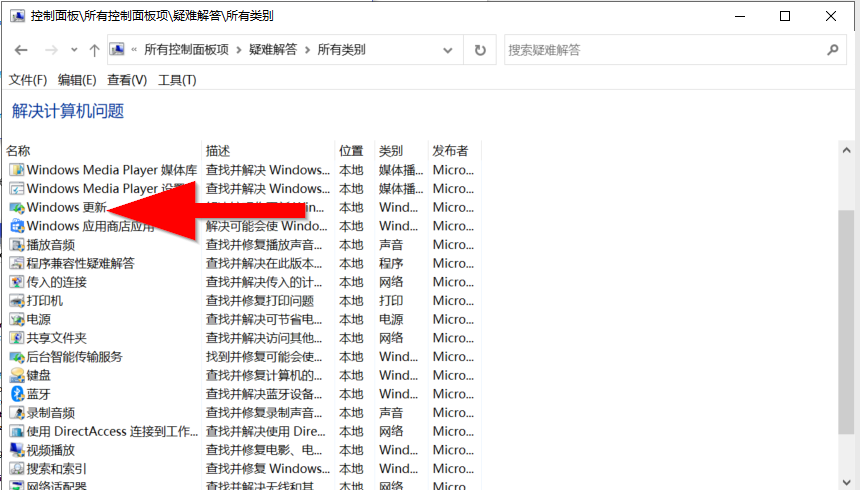
4、按照疑难解答向导中的说明,希望能找到并解决任何问题。
二、在“设置”中运行疑难解答
1、打开“设置”,然后单击“更新和安全”图标。
2、单击左侧的“疑难解答”,然后单击右侧最适合你要解决的问题的疑难解答(例如:Windows Update)。
如果在右侧看不到所需的疑难解答,请单击“其他疑难解答”链接,查看所有可供选择的疑难解答。
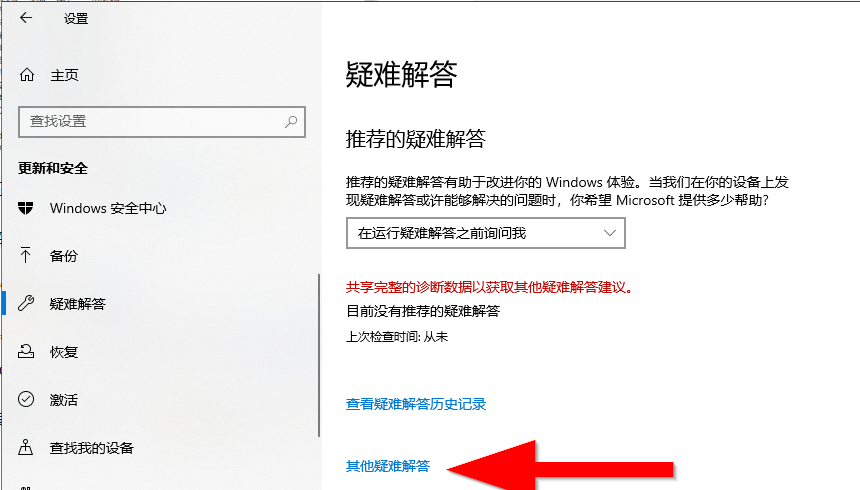
3、准备好后单击“运行疑难解答”。
4、按照疑难解答向导中的说明,希望能找到并解决任何问题。
三、使用命令运行疑难解答
在运行、命令提示符、PowerShell中为所需的疑难解答运行下表中的命令,或使用该命令创建快捷方式。
| 疑难解答 | 命令 |
| 使用DirectAccess连接到工作区 | msdt.exe -id NetworkDiagnosticsDA |
| 硬件和设备 | msdt.exe -id DeviceDiagnostic |
| 传入的连接 | msdt.exe -id NetworkDiagnosticsInbound |
| Internet连接 | msdt.exe -id NetworkDiagnosticsWeb |
| 网络适配器 | msdt.exe -id NetworkDiagnosticsNetworkAdapter |
| 视频播放 | msdt.exe -id AudioPlaybackDiagnostic |
| 电源 | msdt.exe -id PowerDiagnostic |
| 打印机 | msdt.exe -id PrinterDiagnostic |
| 程序兼容性疑难解答 | msdt.exe -id PCWDiagnostic |
| 录制音频 | msdt.exe -id AudioRecordingDiagnostic |
| 搜索和索引 | msdt.exe -id SearchDiagnostic |
| 共享文件夹 | msdt.exe -id NetworkDiagnosticsFileShare |
| Windows更新 | msdt.exe -id WindowsUpdateDiagnostic |














)



)
